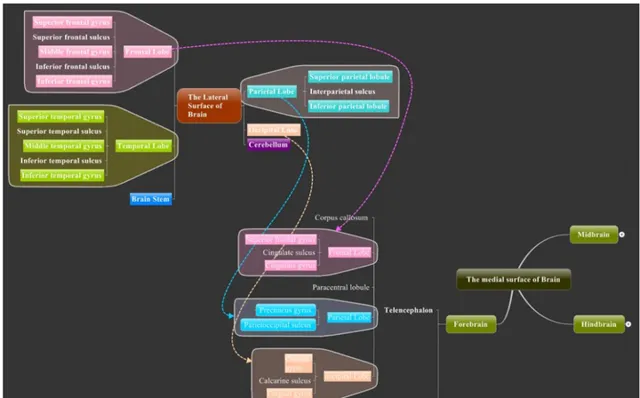個人使用Onenote和Evernote心得
多圖,請在WIFI環境瀏覽
嘿嘿,十分感謝大家的回復和評論,希望我的答案對大家有所幫助,也就完成了這篇分享的目的。我發覺其實解釋Evernote 和 Onenote的區別,只用一句話就好了:「Evernote的宣傳詞是「你的第二大腦」,其實它自己強調的賣點一直不是編輯功能強大,界面漂亮的電子筆記本系統」 我相信大象的粉肯定深有體會。但是要用電子筆記本的話,我也確實逃離不了Onenote的梗,大家也是如此覺得吧?另題外話,深感大象對自己市場定位的精準,而且它一直沒有偏離這個方向,所有開發都是以此為核心,真想跟他們的產品經理聊聊,取取經...
—————————————————更新 13-12-2015
1.概述
Onenote: 適合於做課堂筆記,比如學習公開課,因為排版自由,註釋,高亮工具都齊全,相較用word來說,感覺更像是手寫筆記的感覺。(貼文最後有補充說明)
Evernote: 適合於做GTD管理,還有個人資料庫。
因為它各平台同步體驗很好,而且和feedly, pocket等可以無縫結合,PC機上的網頁剪藏功能可以很好的將你收集到的零散資料系統整合。而且筆記組織邏輯簡單清晰,很容易上手。
2.使用方法
A. Evernote筆記
參考書籍
Evernote超效率數位筆記術 (豆瓣)
A6全能筆記術 (豆瓣)
盡管去做 (豆瓣)
一,筆記本系統
你可以按照GTD思維來管理自己的筆記:
1.收集:這裏可以匯總所有你的初級資料,想法,來不及分類的資訊。可以將這個設為default筆記。
2.行動:可以分為個人,工作等;裏面放入things to do,也可以把全年計劃,月計劃放入這裏。
3. 資料庫
A 個人資料:裏面可以放入自己關註的 提升自己的 生活 旅遊的資訊
B 工作資料: 就是一切與你工作計畫相關的
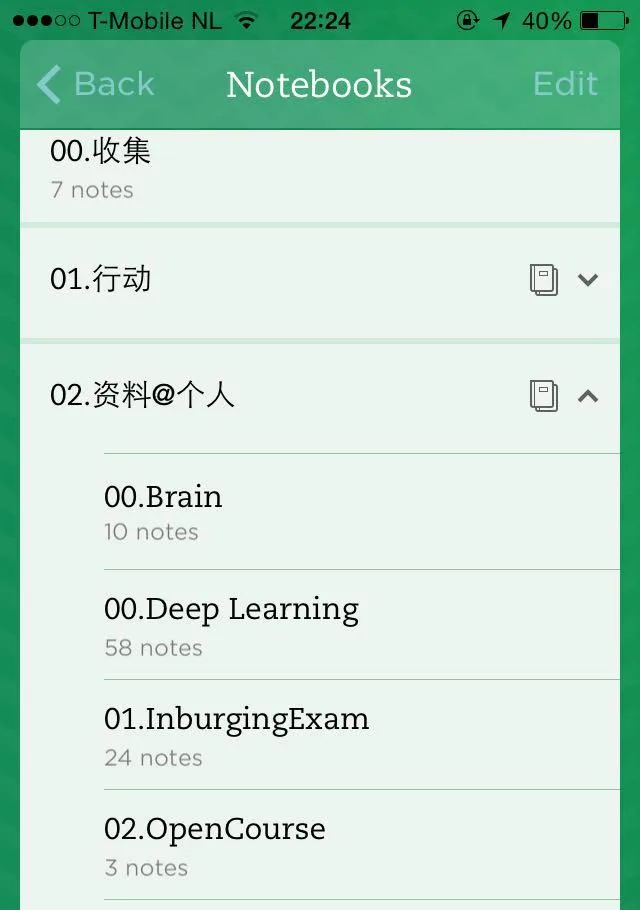
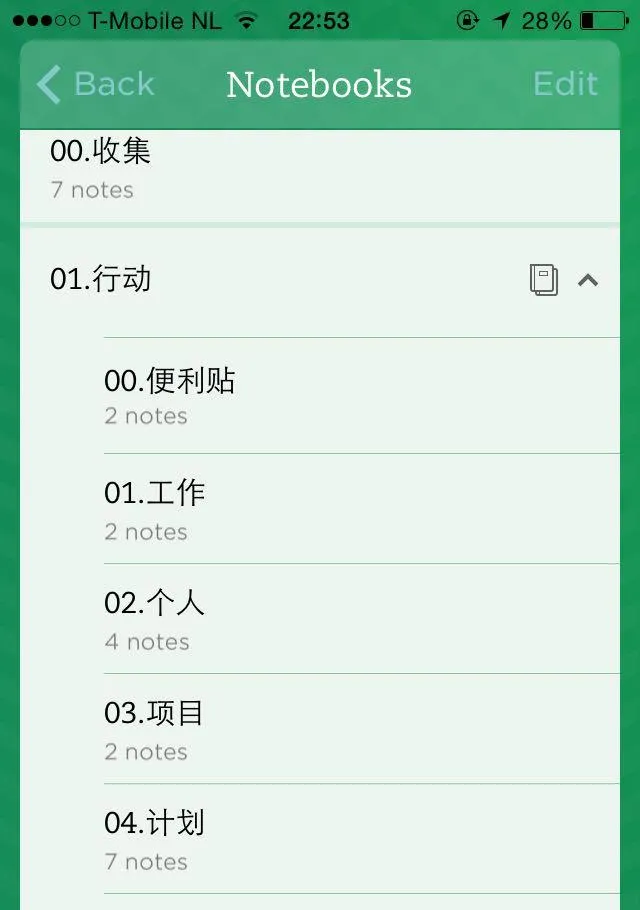
二,具體套用舉例:
A. 收集:
例如最近你對機器學習感興趣,網上也搜集了不少資料到你的Evernote:
Evernote的網頁剪輯功能很強大,多種瀏覽器都可以使用:而且也可以添加到行動平台的瀏覽器輸出計畫中,隨時隨地保存。

B. 進一步整理:
先在收集筆記裏建立一個note:
可以分類為:經驗,資料,課程,書籍,期刊,新聞等,然後再將你平常搜集到資料庫中相關的材料分門別類的整理到各條目之下:
圖片中綠色連結都是我資料庫中相應筆記連結
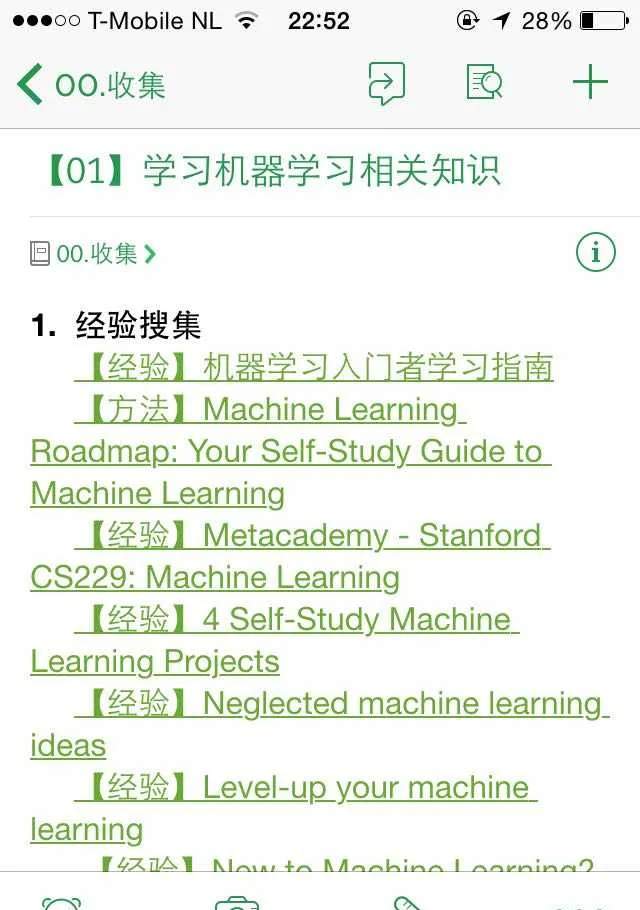
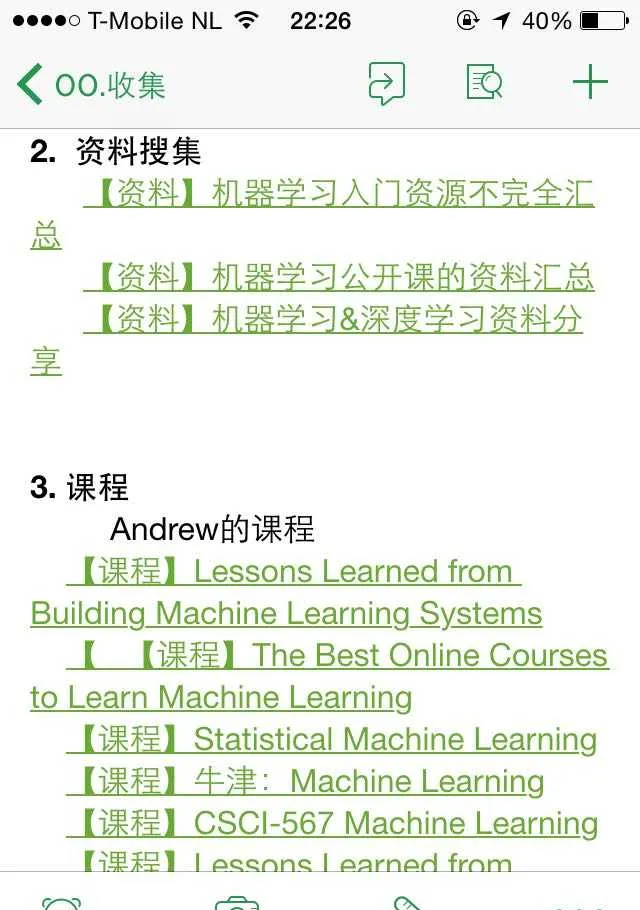
可能有人會問,資料早就都有了,還需要這樣整理嗎?
因為我們平常收集資料只是覺得不錯, 隨手一存。但是你真的要做計畫時,這些資料需要進一步細分整合,方便使用。這裏我建議先做一個 思維導圖 (有關這塊可以參考貼文最後),具體看需要哪方面資料,然後再尋找你的資料庫。Evernote的搜尋功能很強大,也包括你儲存的圖片,文件中相關材料。
C.行動
最後,整理工作完成,你也對整個流程有個計劃了,那麽接下來便是將整個學習內容安排到你的日程當中。
比如,你估計需要花兩天來閱讀經驗的筆記連結,定於周末,則可以把這塊轉錄到你的 行動 筆記本。加入提醒功能,到時候排出空余時間用於學習。
D.反饋
1. 在學習資料時,可以加入checkbox,避免重復遺漏
2. 每個連結下面寫入簡短評述,方便日後回顧
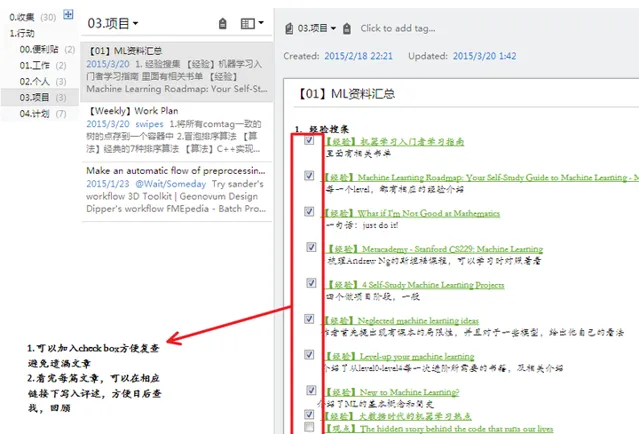
三,資料庫一體化
手寫筆記,Onenote筆記全部轉存到Evernote中,方便尋找;也可以各平台同步,offline也可以使用。
前面我提到的Onenote,你也可以將筆記都轉出為pdf,然後轉存到Evernote.Onenote平台同步不如evernote,剛寫的筆記有時要好幾個小時,而且整個思維框架不適合於移動辦公,我只把它當記錄筆記的。
我覺得資料庫只有一個地方儲存是最理想的,而且我也定期每周將手寫旗艦本數位化,存到evernote中,並按照時間順序,建立索引。這樣子,以後做計畫時突然想翻查某個idea,直接搜關鍵字就好。而且作為周總結,也可以很清晰的看到你這一周具體做了什麽,有哪些想法。作為整理自己的思維,記錄讀書筆記,我還是首推手寫筆記本,畢竟思維的順暢擴充套件適應手寫。雖然大部份文書,email是在PC,平板,手機上完成。
A. 資料庫樣例
在每條筆記前:加入分類【經驗】,【資料】等,這樣子方便其排序,開啟筆記一目了然,也方便日後尋找。雖然看起來很麻煩,但是確實省了日後不少時間,還是值得做的。
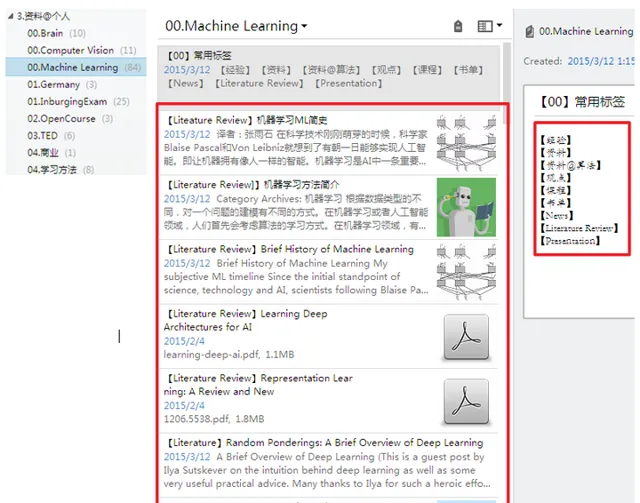
B. 手寫旗艦筆記本的時間索引建立:
關於手寫筆記的建立索引可以參考【A6全能筆記術】這本書。
完全的無紙化,其實還是蠻難的,比如你寫日記,還有整理思路,閱讀筆記,手寫的會很方便。但是麻煩的是,不便於日後搜尋相關內容。因此,我參考上面A6這本書裏推薦的時間索引方法,按照時間,而不是筆記內容來建立索引。這樣子,只需要一個筆記本,不需要額外加分割,就可以完全符合要求。然後再每周將索引記錄到Excel,或Evernote中。方便日後,你在工作中,突然發現你曾經有個很棒的idea,直接尋找索引,定位到你的以前旗艦筆記本就好了。我為了怕筆記本多了,遺失,就幹脆每周建立索引時,再掃描到Evernote儲存。
我建立的索引放在年、月、日 計劃 筆記本。每周儲存,每月總結,這樣子年末回顧就不用愁了。
a. 索引=時間+分類+概要內容
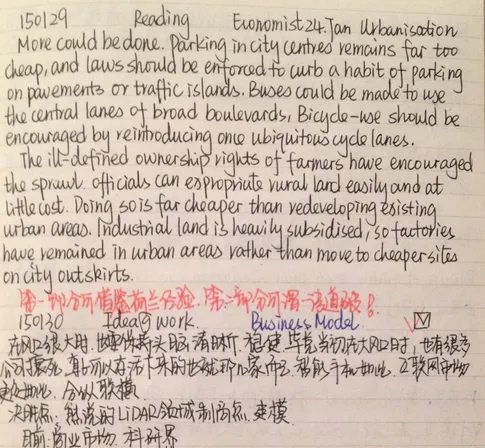
b. 電子化到Evernote: 你可以很好地知道你這周具體思維,關註點,方便你以後調整聚焦
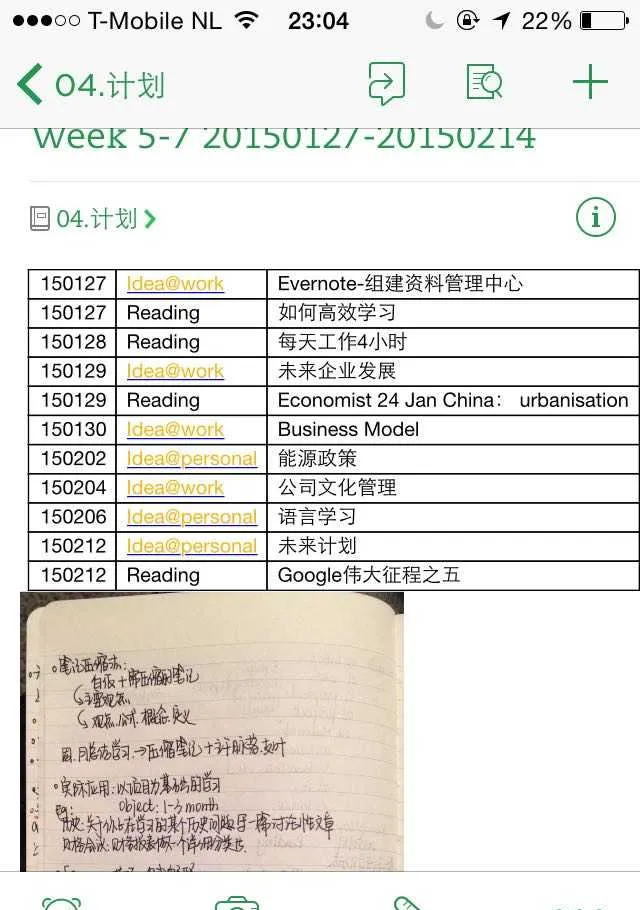
不過,一般我將Evernote作為精華資料庫。一般訂閱的新聞,微信公眾號,微博,裏面不錯的內容我先轉存到pocket,利用零散時間閱讀後,再把集中關註有價值的轉存到Evernote裏。剩下的就直接archive. 推薦關註電腦玩物的網站,裏面的經驗很好,站長也寫過一本關於evernote的書。最後還是要強調工具不重要,主要是你找到適於自己的目的,且很好使用是關鍵。
四、最新資訊管理流程
Feedly訂閱 -> Pocket儲存,稍後閱讀 -> 精華儲存在EverNote資料庫
A. Feedly 算是google reader的最好替代app,主要做為RSS訂閱,多平台,方便訂閱新聞,部落格,網站等,很容易分享到pocket
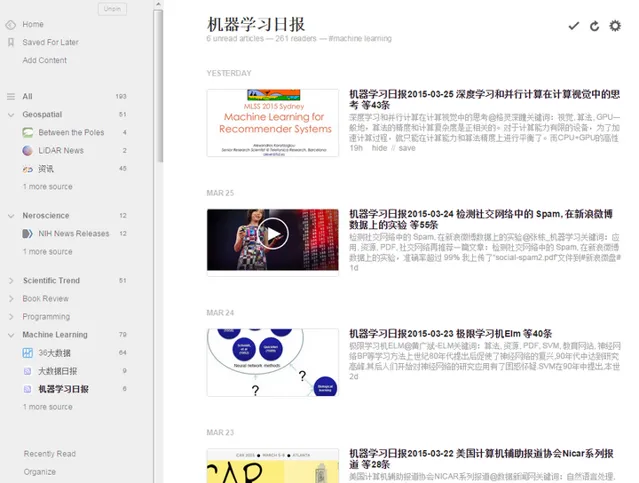
2. Pocket 可以作為稍後閱讀 例如晚上睡前,大致瀏覽FEEDLY,然後將來不及細讀,但需要稍後再讀的資訊儲存在POCKET,轉天通勤,如廁等零散時間閱讀。
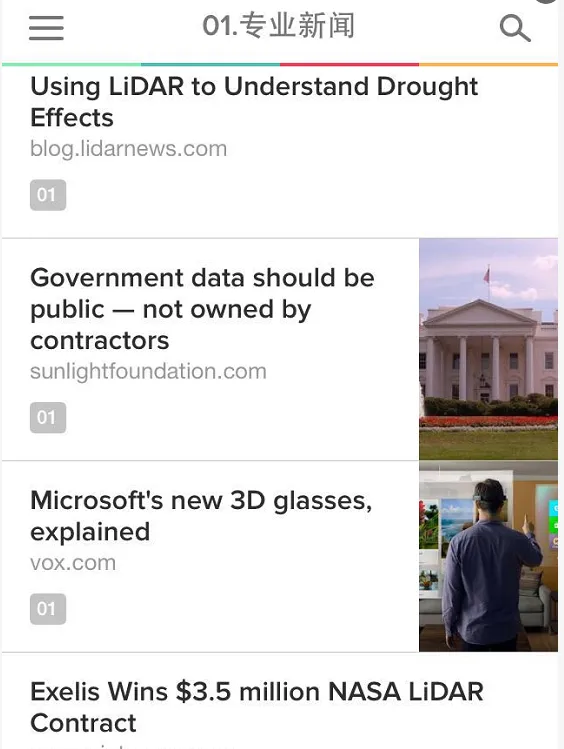
最貼心的是它在年末會發給你一個小報告,總結你這一年具體收藏了哪些新聞,資料,可以加入自己的年末總結喲!這是偶2014年,pocket發給我的report:
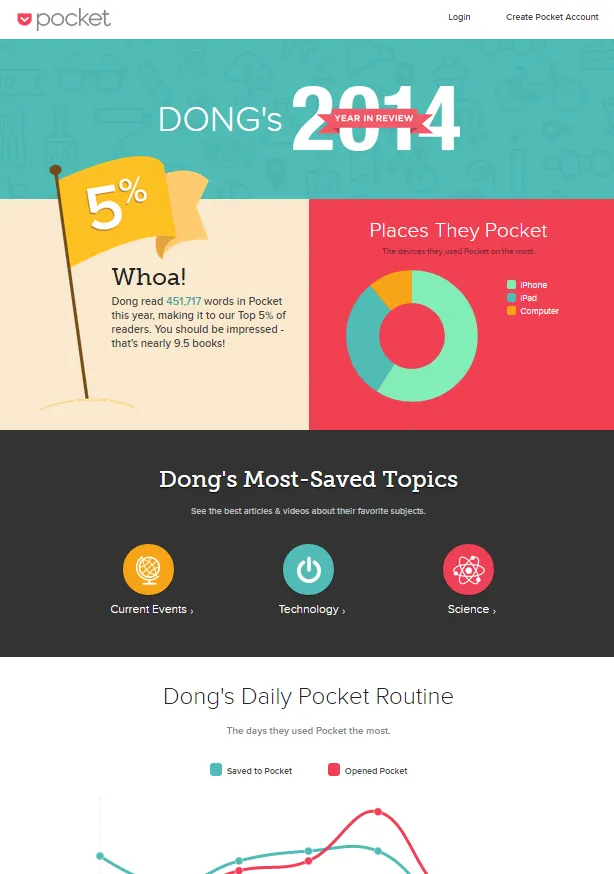
最後,強調,使用哪種工具並不重要,真正適合自己的需求是第一位。希望對你有所幫助。
補充:OneNote使用心得:
先吐槽一些缺點:
曾經因為Evernote的premium帳戶過期,因為平常需要大量儲存掃描文件,60M的普通使用者上傳限制,因此不得不轉為OneNote幾個月。那是一段滿黑暗的經歷,多平台同步體驗太糟糕,新上傳的文件,要在轉天才可以同步到行動平台。而且整體思路不太符合我的GTD管理框架,還沒有Tag。
不過,當時在學習Coursera公開課,被它強大的排版,nice的界面吸引,使用習慣趨近於筆記本,直到現在還在用它做課堂筆記:
1.組織框架
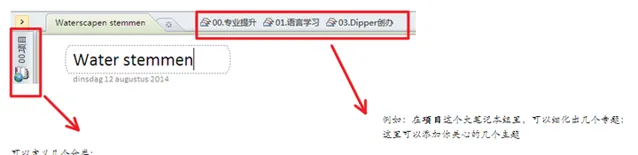
2. 舉例說明
A 點選其中一個主題:專業提升:顯示的是sub-notebooks
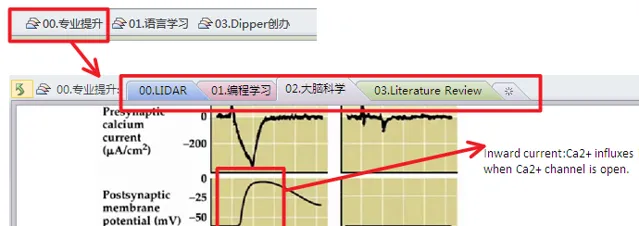
B 點選其中一個sub-notebook:大腦科學:便是我的Medical Neuroscience的課堂筆記
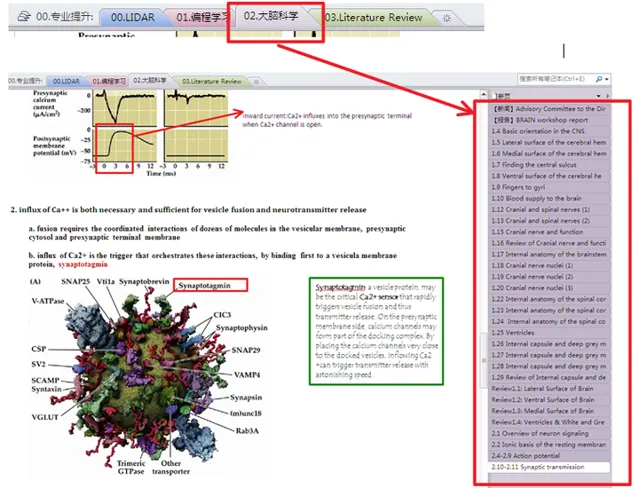
3. 最後可以輸出PDF,方便在雲盤,或者Evernote 進行存檔和分享。
筆記樣例展示:如何看起來超級像手寫筆記吧?排版超級自由!
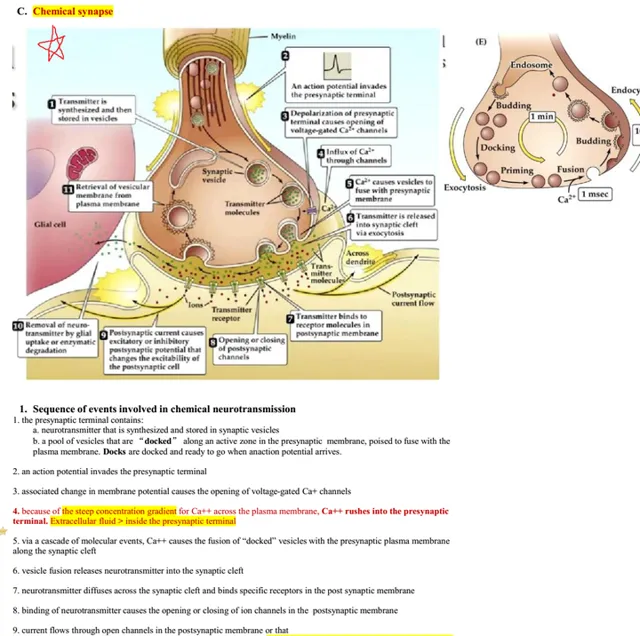
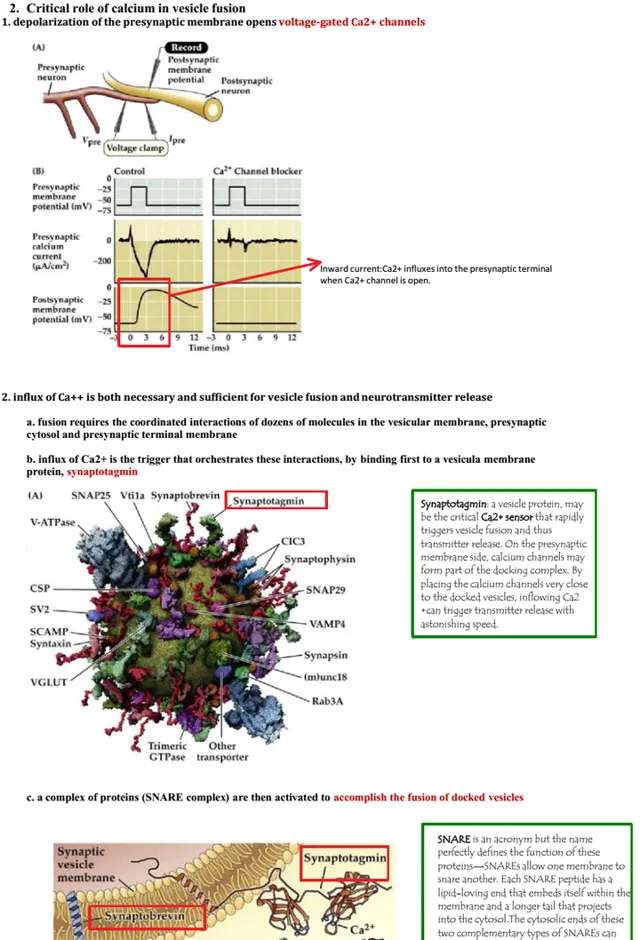
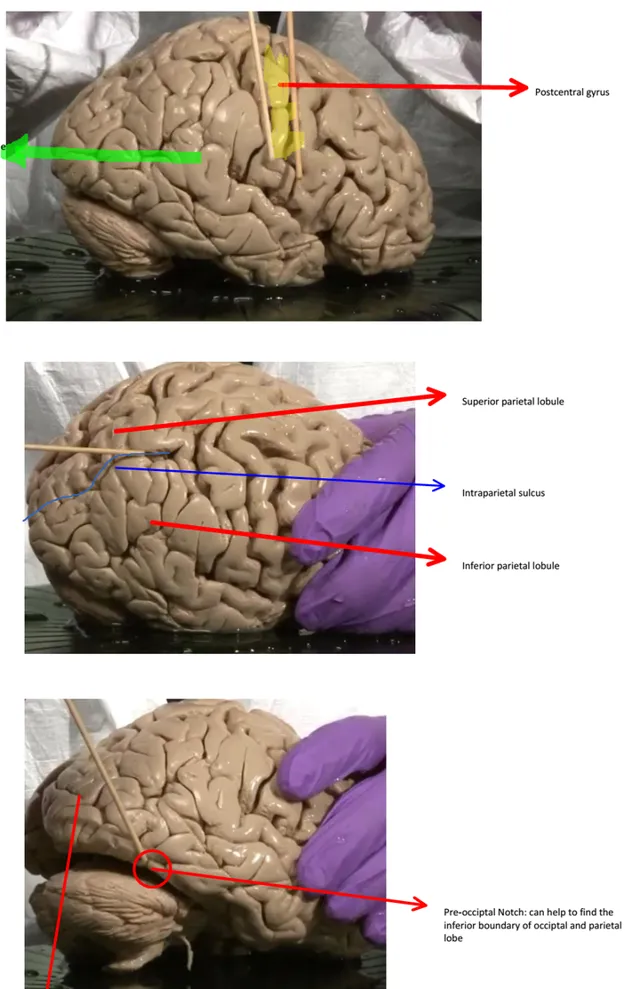
4.最後再推薦一款思維導圖軟體:Mindjet 超級好用,對於梳理思路很有幫助,可以總結學科中概念聯系,可以做年度規劃 ...推薦閱讀【思維導圖】思維導圖 (豆瓣) 還有關註
@warfalcon的微信,知乎,他分享了很多實用的學習,時間管理方法。無論是學生,還是已經工作的人都很有參考價值:戰隼的學習探索
下面是我做的思維導圖樣例: